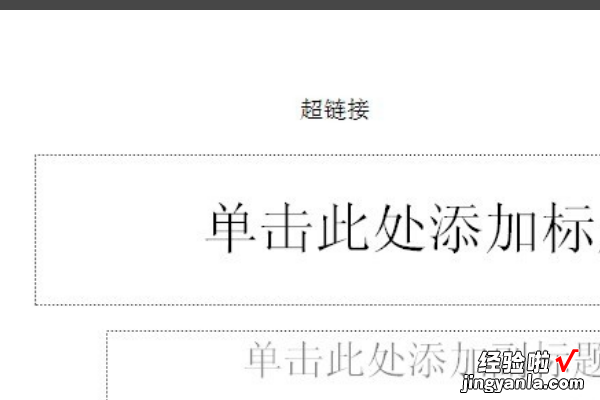经验直达:
- ppt文字下面有波浪线如何去掉
- 怎样消除ppt中字的下划线
一、ppt文字下面有波浪线如何去掉
方法1:自动去除波浪线
1Microsoft Word 2003、2007、2010、2013版本的操作原理一致,这里以最新智能版的word2013为例,讲解怎样去掉文字下方的红色和蓝色波浪线 。打开word , 新建一个word文档,这里故意写一句有问题的话:good done 。正确的是Good done,首字母应大写 。系统分别标识了蓝色和红色,其中,蓝色表示不是很正确,红色表示错误 。点击菜单栏的“审阅” 。
2在“审阅”菜单栏下,找到“语言”这个选项,点击“语言” 。
3在击“语言”板块下有两个选项:“翻译”和“语言” 。点击“语言” 。
4在“语言”栏目下,点击“设置校对语言(L)” 。
5在“设置校对语言(L)”中,去掉“自动检查语言”前面的勾,然后在“不检查拼写和语法”前面打勾,最后点击“设为默认值” 。
6弹出提问信息,这里,点击了英文,因此输入的时候会默认为英文输入,如果你想默认为中文输入,上一步界面中点击“中文”即可 。点击“是”确认信息 。
7返回到检测选项卡界面,点击“确定”确定更改信息 。
8可以看到,所有的波浪线都没有了 。
个人建议 , 还是不要采取这种直接关闭的方式,不然文件出了一些低级的语法以及拼写错误 。
方法2:手动去除波浪线
【选择有下划波浪线的文字,右击,选择“全部忽略”,如果还没去掉,同样右击选择“拼音检查”】
在菜单栏,点击“审阅”,然后点击左上角的“拼写和语法”进行语法检查 。
在右边界面,弹出拼写检查结果,这里把所有检查的结果都给你列出来了,如果你想检查,你认为对的就点击“忽略”;认为错的就给它找一个正确的“更改”;如果你不想检查,直接点击“全部忽略”即可;如果你认为系统更改的都是正确的 , 则点击“全部更改” 。
返回文档操作界面,所有的波浪线都消失了 , 表示操作完毕 。
二、怎样消除ppt中字的下划线
工具/原料
电脑PPT文档
方法/步骤
1、打开ppt文档编辑界面,插入完超链接之后,可看到有下划线的存在 。

2、点击带有下滑线的文字,鼠标右击,在菜单选项界面,点击“取消超链接” 。

【ppt文字下面有波浪线如何去掉-怎样消除ppt中字的下划线】3、将超链接去掉之后,可以看到效果如图所示 。
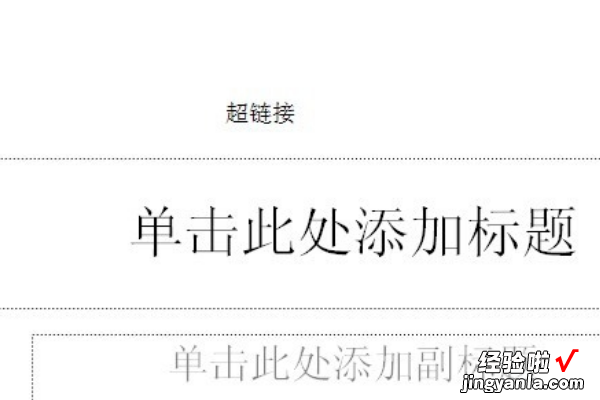
4、选中超链接文字的文本框,不选中文字,点击鼠标右键,点击“超链接按钮” 。
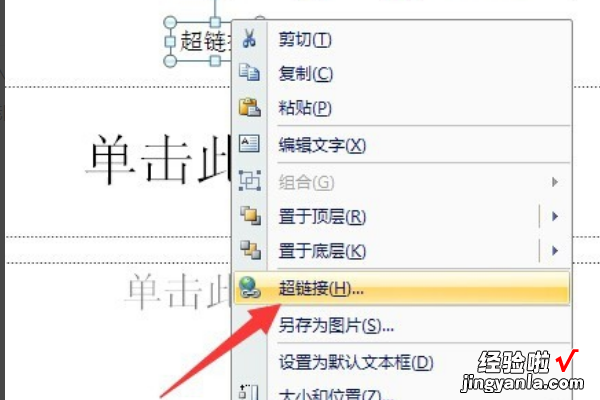
5、在弹出设置界面 , 设置网页或者原有文档,点击“确定' 。
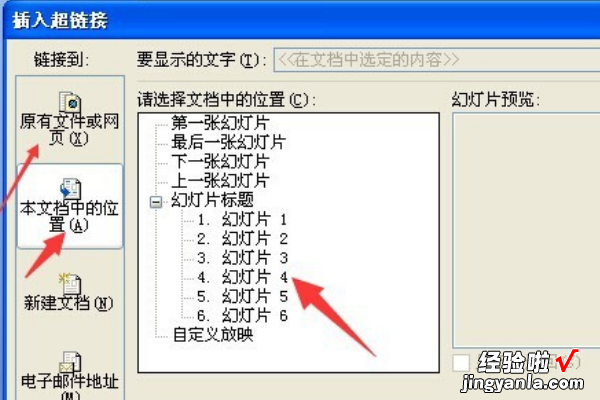
6、最后,能看到只有文字信息 , 没有了下划线 。